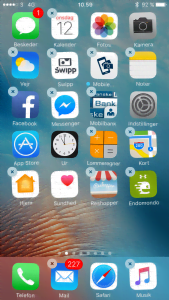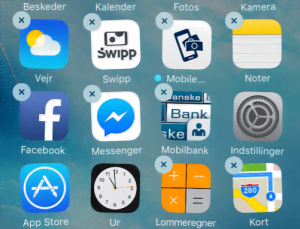Sådan sletter du Apples apps fra iPhone og iPad
TIP: På iOS 10 kan du slette nogle af de præinstallerede apps fra din iPhone eller iPad. Se her hvordan du fjerner dem.
Den seneste iOS-opdatering fra Apple (iOS 10) bringer en række nyheder med sig, der ikke alle er lige brugbare. Men iOS 10 kommer med en ny mulighed, som mange brugere har sukket efter igennem årene.
– iOS 10 er fyldt med bunkevis af nye funktioner
iOS 10 lader dig nu slette applikationer, der er installeret fra salgsstarten. Dette kaldes også for bloatware. Altså software der for brugeren er uønsket. Fortryder du så kan de slettede apps hentes igen fra App Store.
Du kan dermed slippe af med nogle af de applikationer, som du aldrig bruger og der blot fylder på din telefon. Det fungerer på både iPhone og iPad.
Det er vigtigt, at tænke på det kan have betydning andre steder i telefonen. Sletter du eksempelvis Lommeregner, så kan du heller ikke få den frem via Kontrolcenteret. Og fjerner du Musik-app’en, så kan du ikke afspille visse lydfiler via Apple-apps i bilradioer eller radiomodtagere.
– Apple vil fjerne forældede apps fra App Store
Det er ikke alle præinstallerede applikationer, som kan slettes fra telefonen.
Men nedenstående apps kan du altså nu slette, ifølge Apples Supportside:
- Lommeregner
- Kalender
- Kompas
- Kontakter
- FaceTime
- Find Mine Venner
- Home
- iBooks
- iCloud Drive
- iTunes Store
- Kort
- Musik
- News (denne findes ikke i Danmark)
- Noter
- Podcast
- Påmindelser
- Værdipapirer
- Voice Memos
- Watch
- Vejr
Sådan fjerner du Apples apps
- Tryk let på appen, og hold fingeren nede, indtil ikonerne ryster. Hvis ikke de ryster, skal du sikre dig, at du ikke trykker for hårdt.
- Tryk på
 på appen, og tryk derefter på Slet.
på appen, og tryk derefter på Slet. - Tryk på knappen Hjem for at afslutte.
Mere til historien
Du kan finde flere tips både til iPhone, iPad, Android og andet under fanen “Tips”, som du finder her.